AFO 411 - Prêt
411.1
Introduction
Grâce à l'AFO 411, vous effectuez le prêt de documents. Vous reliez dans cette AFO un usager à un document qui peut être emprunté. Ensuite, vous clôturez la transaction de prêt.
Utilisez l'AFO 462/463, “Déplacer des documents” si :
·
vous voulez par exemple prêter un grand nombre de documents à des écoles, des maisons de retraites, etc;
·
il s'agit de collections d'échange;
·
vous voulez prêter à des “gestionnaires”, qui peuvent prêter, au sein du système, les mêmes documents à l'aide de l'AFO 411. De cette manière, il est possible de gérer un double prêt. Ainsi, une bibliothèque centrale peut, à l'aide de l'AFO 462 ou de l'AFO 463 prêter une collection à une filiale (annexe). La filiale (annexe) prête les documents qui appartiennent à la collection à l'aide de l'AFO 411, au sein de laquelle le prêt “ ordinaire ” est réglé.
Il est également important que le système conserve un aperçu historique de tous ces “mouvements” (ou déplacements). Lisez la description de ces AFOs pour de plus amples informations concernant la différence existant entre l'AFO 462 et 463.
Utilisez l'AFO 464, “Prêt (avec historique de prêt)”, si vous voulez tenir à jour un aperçu historique de tous les prêts d'un usager. Cette AFO ne doit être utilisée que dans des circonstances bien précises, entre autres parce qu'elle constitue une infraction au respect de la vie privée. Consultez la description de cette AFO pour de plus amples informations.
Attention !
Il est possible d'exécuter certaines parties de l'Administration usagers (AFO 431) au cours de l'opération de prêt. C'est le cas pour les options suivantes :
·
encaisser l'abonnement;
·
supprimer le message variable.
Grâce à l'AFO 481, vous pouvez déterminer si vous souhaitez ou non utiliser cette fonction. Si tel est le cas, le système réclamera, après identification d'un usager n'ayant pas encore réglé son abonnement (cotisation), le paiement de cette dernière à partir du mois d'échéance de la carte d'usager. Si un message variable est attaché à son fichier d'usager, celui-ci peut éventuellement être supprimé.
411.2
Prêter des documents à un usager [//]
Après avoir lancé l'AFO 411, un écran de saisie apparaît:

Scannez ou saisissez le code-barres de l'usager, son nom ou une partie de son nom. Avec le code-barres, vous accédez directement à la fiche de l'usager. Avec le nom, vous accédez à une liste abrégée de noms ou directement à la fiche de l'usager. Sélectionnez un usager dans la liste pour afficher sa fiche. Consulter l'aide de l'AFO 431 pour toutes les options de recherche des usagers.
Si vous avez sélectionné un usager, le système peut réagir comme suit.
·
Le système affiche un message d'erreur
Cela signifie que la carte de l'usager est bloquée ou reprise dans la liste noire. En d'autres termes, il est interdit de prêter un document à cet usager. Lisez le paragraphe “ Blocage des usagers ” de l'AFO 431 “ Administration usagers ” pour de plus amples informations.
·
Le système affiche un écran d'information avec un ou plusieurs des messages suivants:
·
Message par catégorie d'usagers :
Ceci est un message qui s'affiche à côté d'une catégorie d'usagers dans l'AFO 482 “Paramètres de prêt : usagers ”. Le message s'affiche si l'on sélectionne un usager qui appartient à une catégorie d'usagers pour laquelle un message est défini. Dans l'AFO 481 “Principaux paramètres de prêts”, il est possible de configurer un paramètre permettant d'appliquer certaines options de l'Administration usagers au module de prêt. Si votre système est ainsi programmé, il affichera le message et vous offrira la possibilité de le supprimer.
·
Encaissement de l'abonnement (cotisation) :
Dans l'AFO 481 “Principaux paramètres de prêts”, il est possible de définir un paramètre permettant d'appliquer certaines options de l'Administration usagers au module de prêt. Si votre système est ainsi configuré, il posera cette question quand un abonnement est (cotisation) impayé(e). Le mode d'opération est le même que celui de l'option “Encaissement de l'abonnement (cotisation)” de l'AFO 431, c'est pourquoi nous vous renvoyons à la description de cette AFO pour de plus amples informations.
·
Titres de documents réservés (prêts) :
Lorsque des documents réservés pour un usager donné sont piégés, le système affiche une liste reprenant les titres des documents en question.
·
Message variable relatif à un usager :
Ce sont des messages qui peuvent être introduits dans la fiche des usagers (dans l'AFO 431 “Administration usagers”) et pouvant donc différer pour chaque usager.
Lorsque vous fermez un écran d'informations, le système passe à l'écran de prêt. La suite de la procédure est décrite dans le paragraphe suivant.
411.2.1 L'écran de prêt
Si le système ne reçoit pas d'information particulière concernant l'usager sélectionné, l'écran de prêt apparaît:
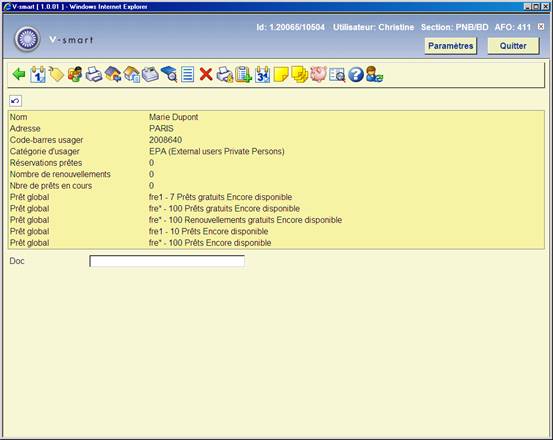
Le nombre de lignes affichés dépend des paramètres installés dans l'AFO 481.
Zone d'informations d'en-tête
Les informations affichées dans l'écran de Prêts dependent des parameters pré-définis ainsi que des données propres à l'usager.
Elles comprennent le nom de l'usager, son adresse, son code-barres, les reservations disponibles, le nombre de prolongations.
On peut également afficher la catégorie d'usager, le nombre d'exemplaires empruntés et si l'usager a des documents en retard ainsi que l'information Taxe de droit d'auteur.
Colonnes sur l'écran
Remarquez que cet exemple affiche TOUTES les colonnes possibles. Vous pouvez adapter celles-ci individuellement avec la commande CP

No: le numéro de ligne.
Doc: le code-barre d'exemplaire.
Titre: le (ou une partie du) titre du document.
Echéance: la date d'échéance du prêt. Lisez le paragraphe ci-dessous pour de plus amples informations sur la demande de statistiques de la date d'échéance.
Loc: le code de la localisation du document, lorsque la localisation d'emprunt diffère de la localisation d'origine.
Material typeNature d'ouvrage : La nature d'ouvrage qui est une partie de la cote de rangement.
Type de document : La catégorie exemplaire, identique à la nature d'ouvrage ou différente (lorsque l'exemplaire est modifié après qu'il ait été associé avec une cote de rangement).
Réserv: cette zone indique que le document prêté était réservé.
Montant: les montants de prêts qui doivent être payés pour le document.
Mat. d'accompagnement: éventuellement, les annexes (ou des matériaux d'accompagnement) ajoutées au document.
Bon de prêt: Ici, est indiqué, le cas échéant, qu'une preuve d'inscription doit être délivrée pour ce document.
Mont. réserv.: les frais de réservation liés à un document réservé - si le système est paramétré de telle sorte que des frais de réservation doivent être réclamés après le prêt du document réservé.
Solde: les montants impayés.
Exemplaires en prêt: le nombre d'exemplaires sur le compte de l'usager, (prêts de le session et prêts antérieurs)
Reste de prêt global: Ceci contient l'information liée à la fonctionnalité de Prêt Global. Voyez la documentation séparée sur le plan de Prêt Global pour plus d'informations.
Options sur l'écran
: Cette option vous bascule directement à l'AFO 413. Consulter l'aide de cette AFO pour plus de détails.
: Cette option vous bascule directement à l'AFO 421. Consulter l'aide de cette AFO pour plus de détails.
: Cette option vous bascule directement à l'AFO 431. Consulter l'aide de cette AFO pour plus de détails.
: Choisissez cette option pour imprimer un bon de prêt. Cette option imprime un bon sur lequel ne figurent que les documents empruntés à ce moment-là.
Attention !
En sélectionnant cette option, vous mettez simultanément fin à la session de prêt actuelle.
: Cette option vous bascule directement à l'AFO 412. Consulter l'aide de cette AFO pour plus de détails.
: Choisissez cette option pour consulter la liste des documents que l'usager a déjà en sa possession. Après avoir sélectionné cette option, un écran-sommaire s'affiche :
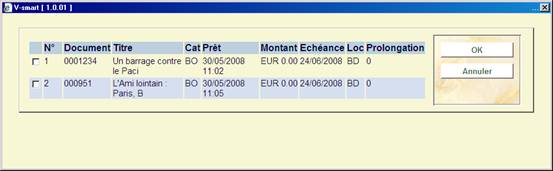
Pour chaque document, un certain nombre d'informations sont indiquées, à savoir : le numéro du document (code-barres); le titre; la nature du document; la date de prêt ; l'amende actuelle : l'amende qui devrait être payée si le document était rendu à ce moment; la date à laquelle le document a été emprunté, la localisation où il a été emprunté; le nombre de fois que l'usager a prolongé le prêt de ce document et la localisation propriétaire (qui peut être différente de la localisation gestionnaire en cours).
Vous pouvez sélectionner une ligne pour des informations supplémentaires. Le système vous demandera alors :

Si vous choisissez des détails exemplaire une brève liste d'information (code-barre, titre, cote de rangement, rappels) est montrée. Si vous choisissez des données bibliographiques, la notice bibliographique liée à l'exemplaire choisi sera montrée en mode lecture.
: Choisissez cette option pour passer à l'enregistrement des entrées de caisse. Cette option vous bascule directement à l'écran de l'AFO 414. Consulter l'aide de cette AFO pour plus de détails.
: Cette option vous porte directement à l'écran détails de l'AFO 423. Consulter l'aide de cette AFO pour plus de détails.
: Choisissez cette option pour consulter une liste d'articles pouvant être vendus dans votre système. Après sélection de cette option, un écran-sommaire apparaît:
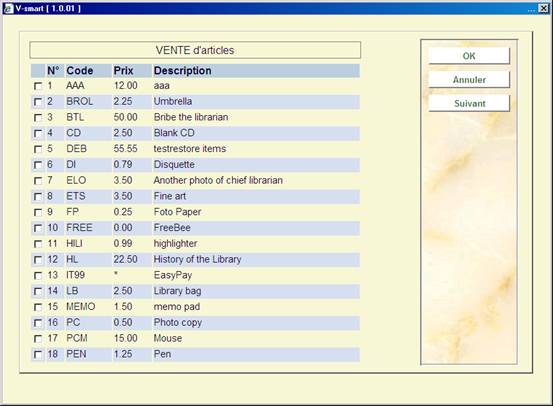
·
Pour chaque article, un certain nombre d'informations sont indiquées. Choisissez l'article que vous voulez vendre et cliquez .
-
Après sélection de cette option, un écran de saisie apparaît:
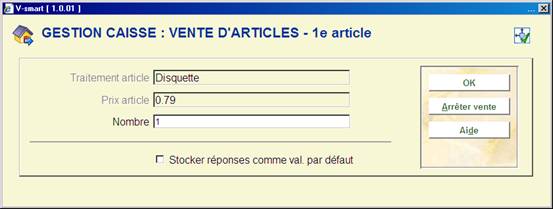
·
indiquez le nombre d'articles que vous voulez vendre et cliquez .
-
Lorsque vous avez introduit ces données, le système retourne à l'écran de prêt. Dans les champs “Titre” et “Montant” est respectivement indiqué quel article vous avez vendu et quels sont les frais impliqués.
Vous pouvez vendre également des articles en leur assignant un code-barres et en les passant en Prêt comme s'il s'agissait d'un prêt classique.
: Choisissez un document emprunté et utilisez ensuite cette option pour annuler l'emprunt. Dans la zone “Titre” apparaît le message “... supprimé !”
: Choisissez cette option pour imprimer un bon de prêt cumulatif. Cette option imprime un bon sur lequel figurent non seulement les documents que l'usager vient d'emprunter mais également ceux qu'il a déjà en sa possession.
Attention !
En sélectionnant cette option, vous mettez simultanément fin à la session de prêt actuelle.
: Grâce à cette option, vous pouvez enregistrer les documents présents à l'écran dans un panier et les travailler ou les imprimer ultérieurement.
L'export ne concerne que les prêts qui se trouvent déjà sur le compte de l'usager. Les transactions effectuées dans la session en cours n'étant pas encore enregistrées, elles n'apparaitront pas sur les informations exportées.
: Grâce à cette option, vous pouvez modifier la date d'échéance d'un ou plusieurs documents affichés à l'écran. Le fonctionnement de cette option est décrit au paragraphe 411.2.1.1.
: Vous pouvez ajouter une note à un exemplaire qui apparaîtra quand l'exemplaire est retourné. Pour ajouter une note à un exemplaire choisissez le nombre de ligne et choisissez cette option.
·
L'écran de saisie Editer une note pour l'exemplaire apparaît
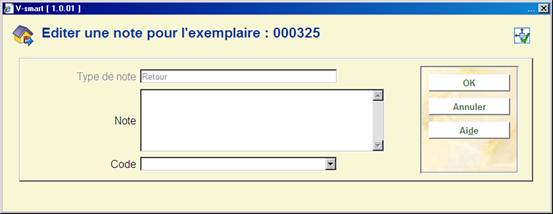
-
Écrivez la note en tant que texte libre dans la zone Note
OU
-
choisissez un Code dans la liste déroulante. Les codes doivent avoir été définis sur votre système.
Attention
Si une note de retour a été précédemment ajoutée à l'exemplaire, le texte s'affiche en vue d'une modification éventuelle.
Vous pouvez seulement joindre une note de retour par exemplaire mais vous pouvez joindre la même note à tous les exemplaires sur l'écran de prêts avec l'option .
: voir ci-dessus.
: Cette option est seulement appropriée si votre système emploie la fonctionnalité de dépôts. Consulter l'aide de l'AFO 417 et 431 pour plus de détails.
: La notice bibliographique liée à l'exemplaire choisi sera montrée en mode lecture.
411.2.1.1 Adapter date d'échéance
Pour la demande de statistiques de la date d'échéance, on se base sur la date du jour, à laquelle on ajoute le nombre de jours du délai de prêt, comme défini pour les catégories d'usagers concernées en combinaison avec la nature du document dans l'AFO 481 “ Gestion des paramètres de prêt : généralités ”.
Si la date d'échéance correspond à un jour de fermeture (fixe ou variable), le système repoussera automatiquement la date d'échéance au premier jour ouvrable suivant le jour de fermeture.
Remarque importante
Si vous utilisez également les frais de prêt, merci de consulter l'aide de l'AFO 481 – Frais et périodes de prêt – Frais de prêt, pour la configuration des bons paramètres les concernant.
Exemple:
La date d'échéance d'un document emprunté le 2 mars pour un délai de 7 jours est le 9 mars. Si le 9 mars figure dans le tableau des jours de fermeture (AFO 484, “ Gestion des jours de fermeture ”), la date d'échéance est repoussée à la nouvelle date d'échéance indiquée dans le tableau des jours de fermeture (par exemple le 10 mars). Si le 10 mars figure également dans le tableau des jours de fermeture, la date d'échéance est repoussée à la nouvelle date d'échéance suivante, etc.
Si vous voulez - temporairement - modifier la date d'échéance, vous pouvez y parvenir :
·
en introduisant des jours de fermeture fictifs. Vous pouvez le faire à l'aide de l'AFO 484. Voir la description de l'AFO 484 pour de plus amples informations concernant le principe des jours de fermeture et la détermination des dates limites.
·
en utilisant l'option “ Modifier la date d'échéance par défaut ”.
Attention !
Si vous choisissez cette option, la date d'échéance sera automatiquement modifiée pour tous les documents empruntés. Modifier la date d'échéance au moment du prêt n'est pas autorisé pour les documents réservés.
Utiliser l'option “Modifier la date d'échéance”:111

Attention !
Prêtez tout d'abord le document (les documents) suivant la procédure standard. Modifier la date d'échéance au moment du prêt n'est
pas autorisé pour les documents réservés.
Zones sur l'écran
Traiter: Choisissez dans ce champ la méthode que vous allez utiliser pour modifier la date d'échéance. Trois possibilités :
·
Ajouter des jours : la nouvelle date d'échéance est égale à l'ancienne plus le nombre de jours indiqué dans le champ “Jours”;
·
Multiplier le délai du prêt : la nouvelle date d'échéance est égale à la date du prêt plus n fois le délai du prêt normal. Le facteur de multiplication n peut être indiqué dans le champ “Jours”;
·
Nombre de jours à partir d'aujourd'hui : la nouvelle date d'échéance est égale à la date du prêt plus le nombre de jours indiqué dans le champ “Jours”.
Jours: Indiquez dans ce champ le nombre de jours ou le facteur de multiplication. La signification de ce champ est déterminée par le choix que vous aurez fait pour le champ “Traiter”.
Tous les doc: Si vous n'avez pas sélectionné cette option, un écran de saisie apparaît:
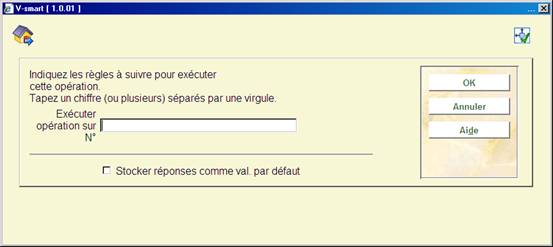
Indiquez ici une ou plusieurs lignes (devant les documents), séparées par une virgule.
Modifier la date d'échéance par défaut : La dernière option dans Modifier la date d'échéance utilise le paramètre configuré à partir de l'AFO 481 – Divers – Procédure de prêt – Prêts, pour augmenter, raccourcir ou multiplier la période de prêt en se basant sur la période individuelle de prêt. Cela est valable pour le(s) prochain(s) exemplaire(s) saisi(s) dans la grille.
Ceci NE vérifie PAS les règles de prêt applicables par rapport à la totalité des périodes de prêt pour voir si la nouvelle date dépasse les totaux permis.
411.2.2 Code-barres scannés
Si vous avez scanné un document, le système peut réagir comme suit :
·
Le système affiche un message d'erreur
En fonction du message, le prêt du document peut ou ne peut pas être enregistré. Dans le paragraphe 411.5.1, une liste des messages d'erreur pouvant se présenter est disponible.
·
Le système affiche un écran d'information
Si une note est attachée au document, un écran d'information apparaît avec la note en question. La note concernant un document donné est introduite dans l'AFO 423 (“Gestion des documents”). Cette note apparaît lors du prêt et du retour. Par la suite, le document est prêté et le système attend le document suivant.
·
Le système est en attente du document suivant
Si le système n'a pas de message particulier à communiquer au document indiqué, les colonnes “Titre” et “Echéance” concernant le document en question sont automatiquement complétées. Par la suite, le système vous propose de saisir le document suivant.
Lorsque vous aurez sscanné ou saisi tous les documents, choisissez l'option “” pour clôturer la session de prêt. Le système peut réagir de deux manières :
·
Le système passe à l'usager suivant
Si le système n'a pas de message concernant cet usager, il retourne à l'écran de saisie de l'AFO 411 (“Prêt”).
·
Le système passe à l'enregistrement des entrées de caisse
Si l'usager doit (encore) de l'argent et si le système est paramétré avec la gestion des caisses, le système passe à l'enregistrement des entrées de caisse. Après sélection de cette option, l'écran-sommaire de l'AFO 414 (“Enregistrement des entrées de caisse”) apparaît. La procédure est exposée dans la description de cette AFO.
Après avoir fermé l'écran “Enregistrement des entrées de caisse”, le système retourne à l'écran de saisie de l'AFO 411 (“Prêt”).
411.2.3 Outrepasser[//]
Lorsque vous essayez de prêter un exemplaire d'une nature d'ouvrage pour laquelle le nombre maximum d'exemplaires a été atteint, ou un exemplaire d'une nature d'ouvage non empruntable, un avertissement s'affiche.

La zone Catégorie affiche la catégorie d'usager.
·
Si vous souhaitez prêter plus d'un exemplaire au-delà de la limite, alors saisissez un nombre supérieur au nombre d'exemplaires que vous autorisez pour le prêt de la session courante.
·
Tapez le nombre du nouveau maximum après l'astérisque dans la zone de texte Passer outre le nombre maximal ou l'augmenter et cliquez sur OK.
Par exemple, si la limite de l'emprunt est de 3 et que vous souhaitez prêter 3 exemplaires supplémentaires, saisir *6. Le message d'avertissement ne s'affichera plus pour cette session, à moins que le nouveau maximum soit atteint.
Si une limite a été paramétrée pour une combinaison particulière de catégorie d'usager et de catégorie d'exemplaire, alors la zone Categorie affiche pour quelle catégorie d'exemplaire la limite maximum a été atteinte. Elle n'indique pas quelle est la limite.
Le maximum peut être défini de différentes façons :
AFO 481 –Les nombres maximaux (par catégorie d'usager / par type d'usager / combinaison de nature d'ouvrage / sous totaux) OU via l'option Nombre maximal paramétré pour l'usager individuel dans l'AFO 431.
411.3
Calcul et modification de la date d'échéance[//]
Pour la demande de statistiques de la date d'échéance, on se base sur la date du jour, à laquelle on ajoute le nombre de jours du délai de prêt, comme défini pour les catégories d'usagers concernées en combinaison avec la nature du document dans l'AFO 481 “Gestion des paramètres de prêt : Nombres maximaux”.
Si la date d'échéance correspond à un jour de fermeture (fixe ou variable), le système repoussera automatiquement la date d'échéance au premier jour ouvrable suivant le jour de fermeture.
Exemple:
La date d'échéance d'un document emprunté le 2 mars pour un délai de 7 jours est le 9 mars. Si le 9 mars figure dans le tableau des jours de fermeture (AFO 484, “ Gestion des jours de fermeture ”), la date d'échéance est repoussée à la nouvelle date d'échéance indiquée dans le tableau des jours de fermeture (par exemple le 10 mars). Si le 10 mars figure également dans le tableau des jours de fermeture, la date d'échéance est repoussée à la nouvelle date d'échéance suivante, etc.
Si vous voulez - temporairement - modifier la date d'échéance, vous pouvez y parvenir :
·
en introduisant des jours de fermeture fictifs. Vous pouvez le faire à l'aide de l'AFO 484. Voir la description de l'AFO 484 pour de plus amples informations concernant le principe des jours de fermeture et la détermination des dates limites.
·
en utilisant l'option “ Modifier la date d'échéance par défaut”.
411.4 Exemplaires à la volée[//]
La procédure de saisie des exemplaires à la volée autorise l'emprunt de documents ayant un code-barres (ou son équivalent) mais non encore saisis dans la base de données.
Avantages
Les avantages de cette procédure sont importants :
·
possibilité d'ouvrir le prêt informatisé avant que la totalité des documents ne soit saisie,
·
saisie « intelligente » des collections de la bibliothèque (les premiers documents saisis seront les documents les plus fréquemment empruntés),
·
grande facilité d'utilisation (il est inutile que les personnes préposées aux banques de prêt aient des connaissances de catalogage).
Il y a un paramètre dépendant de la localisation qui indique si cette fonctionnalité est activée ou non.
Si elle est activée, en fonction des droits de l'utilisateur et des paramètres de la localisation, le programme affiche les données suivantes :
·
Le code à barres du document
·
Un message indiquant que le document n'est pas connu dans le système.
·
Le choix de l'une des options suivantes :
-
Créer une notice automatiquement – créer les nouvelles données d'exemplaires sans catalogage réel (les données d'exemplaires sont alors attachées à une notice bibliographique créée automatiquement par le système)
-
Créer une notice manuellement – créer une nouvelle notice bibliographique (les données d'exemplaires sont attachées à cette notice)
-
Lier l'exemplaire à une notice bibliographique existante – chercher une notice bibliographique existante (les données d'exemplaires sont attachées à cette notice)
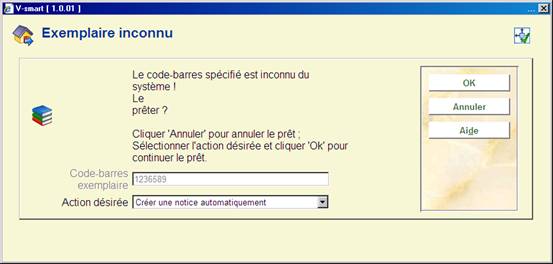
Les paramètres
pour la création des notices bibliographiques sont :
-
Option par défaut (saisie automatique | création manuelle | recherche)
-
Employer la grille X pour la création automatique de notice
bibliographique
-
Employer la grille Y pour la création manuelle
de notice bibliographique
Saisie automatique : Le programme crée automatiquement la notice bibliographique, en se basant sur une grille de saisie par défaut. Les données d'exemplaires sont créées en se basant sur un certain nombre de paramètres.
Catalogage rapide : L'écran Éditeur de notices est activée, en se servant d'une grille par défaut.
Si l'utilisateur annule l'opération,
le processus à la volée est arrêté. Si au contraire
il crée une notice bibliographique, le programme continue
avec la création des données d'exemplaires.
Recherche bibliographique: L'écran de recherche est activé. L'utilisateur peut alors chercher une notice bibliographique
existante.
Dans tous les cas, les données d'exemplaires sont créées automatiquement en se basant sur un certain
nombre de
paramètres.
Le document
est prêté.
Remarques
Le programme
ne permet pas que ces exemplaires à la volée ou ces notices bibliographiques rapides soient
mémorisés dans les bases de données
multiples, c'est-à- dire que ces données ne se trouveront
que dans une seule base de données bibliographique (par localisation).
411.5 Messages divers[//]
411.5.1 Messages d'erreur [//]
|
Message d'erreur |
Raison |
Annulation du prêt |
|
Statuts administratifs (par exemple “ Perdu ”, “ Chez le relieur ”, etc.) |
Le document se trouve momentanément chez un gestionnaire administratif (statut particulier). |
Impossible. |
|
Collection bloquée |
Le document appartient à une collection bloquée par les “ déplacements de documents ”. Il est alors impossible de le prêter. |
Impossible. |
|
Réservé à un autre usager ! |
Le document est réservé à un autre usager. |
Impossible. |
|
Dans la collection (pas envoyé ou pas reçu) |
Le document fait l'objet d'un “ déplacement de document ”, il se retrouve ainsi dans une collection qui est probablement en transit vers un autre gestionnaire. |
Impossible. |
|
Document déjà emprunté. Vous ne pouvez pas effectuer le retour lors du prêt !
|
Le document n'a pas encore été rendu. Cela signifie qu'il est encore emprunté. |
Lisez le paragraphe ci-dessous pour de plus amples informations. |
|
Nombre maximum atteint. |
Le nombre maximum de documents est atteint. |
Possible. |
|
Cet exemplaire n'est pas prêtable. Saisir OK pour emprunter l'exemplaire dans tous les cas ou Annuler. |
Le document ne peut être prêté. |
Possible. |
|
Document de Institution/Localisation. Vous n'êtes pas autorisé à emprunter des doucments d'une autre localisation ! |
Le document appartient à une autre localisation (éventuellement institution/localisation) et, dans le cadre de votre système, les documents appartenant à une autre localisation (ou institution/localisation) ne peuvent être prêtés. |
Impossible. |
|
Déjà traité ! |
Le document a déjà été traité au cours de la même session de prêt (en d'autres termes, on essaie de prêter deux fois le même document). |
Impossible. |
|
Sous-total dépassé. |
Un sous-total concernant le nombre maximum de documents a été atteint. |
Possible. |
|
Le doc. n'existe pas. |
Le document n'est pas enregistré dans le catalogue. |
Impossible. |
411.5.2 Autres messages[//]
Carte abonné presque à échéance
Si le paramètre Raccourcir période pour prêts/prolongations basés sur la date d'expiration de la carte d'usager en AFO 481 – Divers – Procédure de prêt - Prêts est sélectionné, alors la date d'expiration de la carte d'abonné est prise en compte lors du calcul des dates de retour des exemplaires prêtés et renouvelés
Lorsque vous avez également défini le paramètre Afficher une alerte si la période de prêt est raccourcie à cause de la date d'expiration de la carte d'usager en AFO 481 – Divers – Procédure de prêt – Prêts, le message suivant s'affiche :

Si vous cliquez sur , la période de prêt sera raccourcie. Si l'abonnement de l'usager a déjà expiré, la nouvelle date de retour sera raccourcie à la date d'aujourd'hui. Si vous cliquez sur , la période de prêt ne sera pas raccourcie. Dans les deux cas, le prêt est autorisé.
Lié aux réservations
Les exemplaires piégés sur le rayon de réservation
Si un exemplaire a été piégé et a le statut En attente de retrait il devra être sur le rayon des Réservations.
Lorsque l'abonné qui a réservé l'exemplaire est identifié dans le module Prêts vous verrez le message suivant :
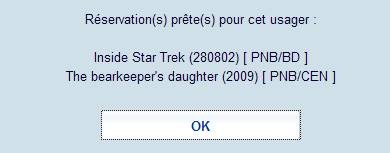
Le message indique la Localisation de retrait. Le même message s'affiche dans le module Prolongations, Accepter les paiements et Mise à jour/Annulation des réservations.
·
Cliquez sur pour accuser réception du message
Lorsque vous prêtez l'exemplaire à l'usager il n'y a aucun message indiquant qu'il est en train de récupèrer la réservation.
Lorsqu'un emprunteur différent de celui qui a réservé l'exemplaire présente l'exemplaire dans le module Prêts, le formulaire suivant s'affiche :

·
Cliquez sur pour supprimer la réservation initiale et prêter l'exemplaire au nouvel usager.
Vous ne ferez normalement cela que si le nouvel usager va chercher l'exemplaire pour un proche ou un membre de sa famille.
·
Cliquez sur pour garder l'exemplaire et conserver la réservation sur le rayon Réservation.
Vous ne ferez cela que si l'exemplaire devrait être sur le Rayon des Réservations mais a, par mégarde, été replacé en rayon.
Réservations ouvertes
Lorsqu'une réseravtion est placée, le système tentera de piéger le premier exemplaire trouvé. Si un exemplaire est présent dans le module Prêts le système l'identifiera comme pouvant satisfaire la réservation.
Si l'usager présente un exemplaire dans le module Prêts susceptible de satisfaire sa propre réservation, le message suivant s'affiche :
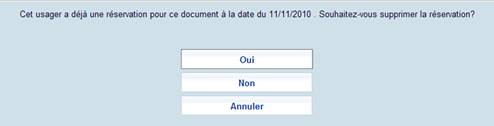
·
Cliquez sur pour prêter l'exemplaire à l'abonné et supprimer la réservation.
Si un usager présente un exemplaire dans le module Prêts susceptible de satisfaire la réservation d'un autre usager, un message différent s'affiche :
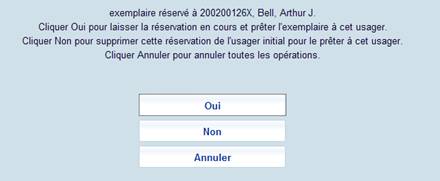
Dans ce cas vous laisserez normalement l'usager prendre l'exemplaire, même s'il y a une réservation sur ce dernier.
·
Cliquez sur pour prêter l'exemplaire. La réservation ouverte pour l'abonné initial est maintenue.
·
Cliquez sur pour prêter l'exemplaire mais annuler la réservation initiale.
·
Cliquez sur pour conserver l'exemplaire et garder la réservation ouverte.
Si vous Annulez alors vous devez piéger l'exemplaire dans l'AFO 418 Retrait. Le système ne le piège pas automatiquement pour la réservation.
Exemplaire en déplacement pour une réservation
Si le paramètre Autoriser le prêt d'un exemplaire qui est "En transit" pour une reservation? en AFO 481 – Divers – Procédure de prêt - Prêts est ACTIF, le message suivant s'affiche lorsque l'on essaye de prêter un exemplaire en déplacement pour une réservation ailleurs :

Lorsque la réservation est réintégrée elle sera placée au début de la liste d'attente. Les exemplaires réintégrés pour la réservation le sont sur la base du Filtrage de la réservation.
Retour non enregistré
Si un document encore emprunté est à nouveau disponible au prêt, par exemple parce qu'il a été placé par erreur en rayon ou parce que l'usager le remet en circulation sans avoir enregistrer le retour, le système peut réagir de deux manières :
·
le système refuse le prêt; vous êtes alors obligé de rendre le document à l'aide de l'AFO 412 ;
·
le système vous permet d'enregistrer le retour du document et d'encaisser l'amende.
Dans l'AFO 481 “Principaux paramètres de prêts”, vous pouvez définir vous-même les possibilités que vous désirez utiliser. Nous n'expliquerons pas ici plus en détail la première possibilité.
Si vous choisissez la seconde possibilité, la démarche est la suivante : chaque fois que vous essayerez de prêter un document encore emprunté, un écran de saisie apparaîtra.

Prêté à: le nom de l'usager ayant encore le document en sa possession.
Code-barres: le numéro de l'usager ayant encore le document en sa possession.
Amende: l'amende liée au document. Cette amende est - éventuellement - indiquée à côté de l'usager figurant dans le champ “Prêté à”.
Est-ce que le retour doit être fait automatiquement ? Choisissez l'une des options suivantes:
·
Uniquement le retour : le document indiqué est repris et l'amende concernant le document est enregistrée à côté de l'usager figurant dans le champ “ Prêté à ”;
·
Retour et grâce de la dette : le document en question est repris et l'on renonce à l'amende liée au document.
“Nombre maximum dépassé”, “sous-total dépassé” et “ne peut être prêté”
Si l'un de ces trois messages s'affiche, un écran de saisie apparaît. Dans la zone Catégorie, vous retrouvez un supplément d'informations concernant la catégorie d'usagers, la nature du document et/ou le sous-total concernés. Le contenu de ce champ peut se présenter sous les formats suivants :
·
[code catégorie d'usagers] : le nombre maximal de documents autorisé est atteint ;
·
[code catégorie d'usagers] “/” [code nature d'ouvrage] : le nombre maximal de nature d'ouvrage autorisé est atteint ;
·
[code catégorie d'usagers] “/” [sous-total]: le sous-total indiqué pour l'usager sélectionné est atteint.
Remarque
Un sous-total se compose de plus d'une nature d'ouvrage séparée par des virgules.
Dans la zone Passer outre le nbre maximal ou l'augmenter , le système indique ici si le message d'erreur doit être ignoré.
Attention !
Il est possible d'augmenter temporairement le nombre maximum de documents à emprunter. Pour ce faire, vous introduisez, dans ce champ, après * (l'astérisque) un nombre représentant le nouveau nombre maximal (temporaire) de documents pouvant être empruntés. Cette option ne peut être appliquée dans “Sous-total dépassé”.
Choisissez pour annuler le message d'erreur. Le document indiqué est “simplement” prêté à l'usager. Ou choisissez ;.le document indiqué n'est pas prêté à l'usager.
Remarques
·
Le dépassement du nombre maximal de documents à prêter peut faire l'objet d'une protection - par mot de passe - à l'aide d'un des paramètres de l'AFO 611 (“Gestion des mots de passe”) option 6 (“Gestion des mots de passe de la gestion des usagers et de la gestion des prêts”).
·
Il est possible que le message “ Nombre maximal dépassé ” apparaisse plusieurs fois lors du prêt d'un document. C'est le cas lorsque plusieurs maxima sont dépassés simultanément (par exemple le nombre maximal pour une catégorie de documents déterminée et le nombre maximal pour la catégorie d'usagers de l'usager en question).
·
Il est également possible de configurer le système de telle manière que les nombres maximaux soient définis sur plusieurs niveaux, en particulier à un niveau “général”, au niveau de l'institution et au niveau de la localisation. Cette donnée peut également amener le système à afficher plusieurs fois le message “ Nombre maximal dépassé ”. Ces différents maxima vous permettent de définir un nombre maximum par localisation de la bibliothèque (par exemple, le jeune usager peut emprunter au maximum 4 bandes dessinées à la bibliothèque centrale et au maximum 4 à la filiale (annexe) 1). Pour de plus amples informations sur cette option, nous vous renvoyons à la description du paramètre “ Nombres maximums ” dans le paragraphe concernant l'AFO 481 (“Principaux paramètres de prêts”).
Historique de prêt
Lorsque l'option de conserver l'historique de prêt est cochée pour l'usager et qu'un exemplaire qui lui a déjà été prêté auparavant est scanné, le message suivant s'affiche :
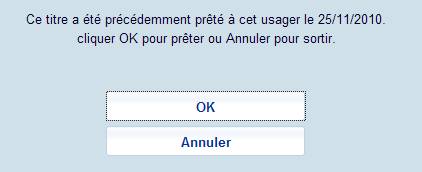
Lorsque vous cliquez sur l'exemplaire est de toute manière prêté de nouveau.
Basculer usager
Si vous oubliez de taper Entrer pour remettre à zéro la session de Prêts d'un abonné précédent, lorsque vous saisirez un nouveau code barres usager il y aura deux options, selon le paramètrage du paramètre dans l'AFO 481 – Divers – Procédure de prêt – Prêts – Commencer une nouvelle session de prêt si le code-barre usager est saisie dans l'AFO 411
Si paramétré sur Oui le message suivant s'affiche :

·
Cliquez sur pour enregistrer les transactions précédentes et commencer une nouvelle session Prêts avec le nouvel usager.
·
Cliquez sur pour revenir à l'écran Prêts.
Si paramétré sur Non alors le système enverra ce message :

·
Cliquez sur pour revenir à l'écran Prêts.
Lié aux exemplaires
Exemplaires inonnus
Si le code barre d'un exemplaire n'est pas enregistré dans le système vous aurez le message suivant :

·
Cliquez sur
L'écran Prêts s'affiche et l'exemplaire n'est pas prêté.
Si votre système est configuré pour créer des exemplaires à la volée pour les codes barres exemplaires qui ne sont pas dans le système, alors un message différent s'affiche, avec des options.

Voir la partie Exemplaires à la volée pour d'autres détails.
Exemplaires manquants
Lorsque l'on scanne un exemplaire pour lequel le Statut de Prêt a été paramétré sur « Manquant » le message suivant s'affiche :
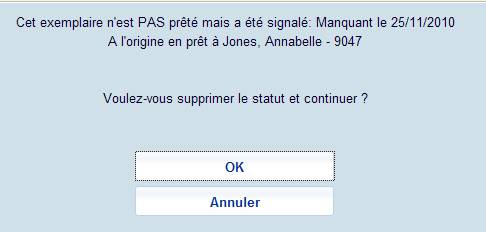
Si vous cliquez sur alors le statut Manquant est supprimé et l'exemplaire est prêté à l'usager.
Lié aux localisations
Exemplaires depuis une autre localisation
Selon la configuration du paramètre de l'AFO 481 Principaux paramètres de prêt – Divers – Procédure de prêt – Prêts – Afficher alerte pour exemplaires depuis une autre localisation, vous devriez avoir un avertissement lorsque vous essayez de prêter un exemplaire appartenant à une autre localisation :
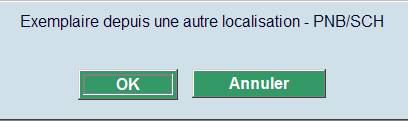
Si vous cliquez sur l'exemplaire est alors prêté, si vous cliquez sur , la transaction de prêt est abandonnée.
Demandes de communication
Lorsque vous bipez un exemplaire pour lequel il y a une demande pour le lecteur courant, mais que cet exemplaire est attendu dans une autre localisation, le message suivant s'affiche :
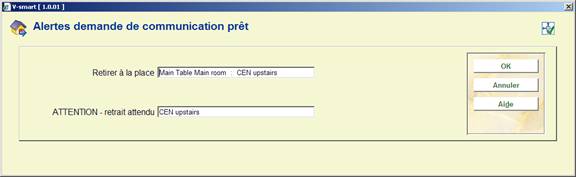
Lorsque vous bipez un exemplaire pour lequel il y a une demande d'un autre lecteur, le message suivant s'affiche :
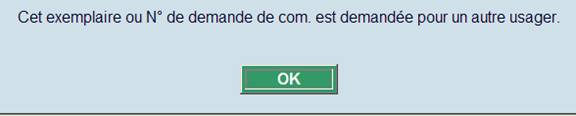
411.6 Options frais de prêt[//]
En dehors de l'option spécifique Frais de prêt, il y a deux autres options pour contrôler la façon dont les frais sont facturés.
Remarque
Ces deux options ont besoin de paramètres qui ne peuvent être définis de façon interactive. Merci de contacter le service d'assistance si vous souhaitez utiliser n'importe laquelle de ces fonctionnalités.
411.7.1 Compteur des frais de prêt[//]
L'usager peut emprunter, sans frais, un nombre limité d'exemplaires. Au-delà de ce nombre, l'usager peut emprunter d'autres exemplaires, mais des frais de prêt lui seront comptés.
Il s'agit du montant défini dans l'AFO 481 – Frais et périodes de prêt – Frais de prêt – catégorie d'usager – frais de prêt supplémentaire (seconde valeur). Normalement la première valeur (frais de prêt) devra être fixée à 0.
Les exemplaires d'une catégorie non définie dans le Compteur des Frais de Prêt peuvent toujours être prêtés et tarifés selon les paramètres habituels de l'AFO 481.
Le paramètre qui ne peut être défini de façon interactive détermine :
·
le code de l'institution
·
le code de localisation
·
la catégorie d'usager
·
le premier groupe des catégories exemplaires (il peut y en avoir plus)
·
la liste des catégories d'exemplaires
·
le nombre d'exemplaires au-delà duquel les frais de prêt supplémentaires seront comptés (c'est à dire le nombre d'exemplaires « libre »)
Lors du prêt d'exemplaires tombant dans le cadre de cette fonctionnalité, cela s'affichera à l'écran de cette manière :
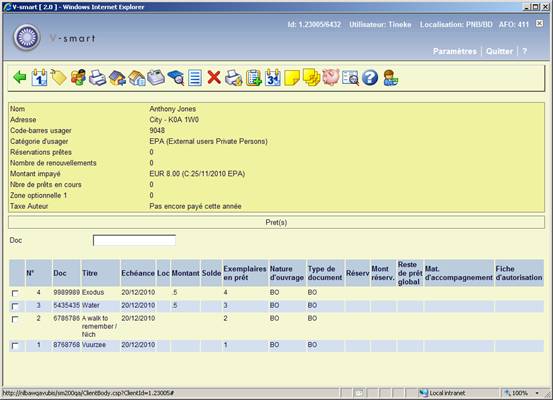
Dans cet exemple le paramètre a été défini pour la catégorie usager EPA et l'exemplaire dans la catégorie BO, et dans ce cas les deux
premiers exemplaires sont gratuits.
Dans la colonne Frais de prêt vous voyez que rien n'est compté pour deux exemplaires et que pour les autres le système compte les frais comme définis par le second paramètre de frais de prêt de l'AFO 481.
Il existe une commande spéciale LH, qui affichera une liste similaire à l'option , mais ne listera que les exemplaires prêtés sous la fonctionnalité Compteur de frais de prêt.

Dans la colonne Frais de prêt vous pouvez voir pour quels exemplaires des frais ont été payés. La colonne Type listera soit « Prêt » soit « Prolongation ».
411.7.2 3pour2[//]
Cela permet l'emprunt des exemplaires pour lesquels des frais de prêt devraient normalement être comptés. Dans ce cas uniquement, le troisième exemplaire de la catégorie applicable sera gratuit.
Il n'est compté que le nombre d'exemplaires d'une certaine catégorie pour laquelle les paramètres sont définis dans la session courante, pas ceux déjà empruntés. Cela s'applique à toutes les catégories d'usager pour une localisation spécifique
Il n'est pas nécessaire de définir aucun paramètres de frais de prêt dans l'AFO 481, simplement vous ne faites pas payer le troisième exemplaire dans la session courante de la catégorie exemplaire concernée.
Lorsque vous scannez des exemplaires dans l'AFO 411, l'information appropriée s'affichera dans la colonne Frais de prêt. Dans cet exemple la localisation BD a été configurée de manière à autoriser 3 pour le prix de 2 dans la catégorie exemplaire ANN :
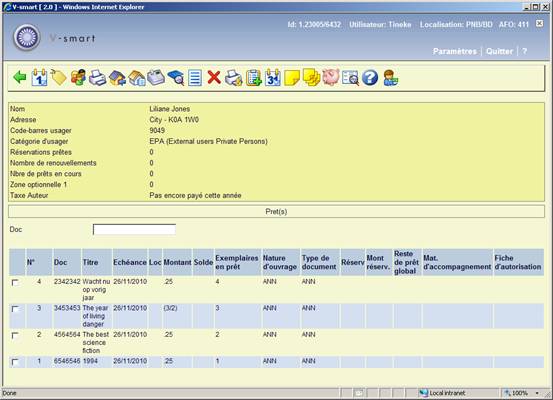
Comme vous le voyez, le deuxième exemplaire de la liste présente (3/2) au lieu des frais de prêt.